Plasma/Plasmoides
Elementos gráficos de Plasma
Estos son algunos de nuestros favoritos. Otros elementos gráficos para Plasma están disponibles desde varias fuentes. Si necesitas ayuda para instalarlos, esta página te ayudará.
Elementos gráficos del sistema
Notificador de dispositivos
El Notificador de dispositivos se usa para gestionar dispositivos extraíbles como pendrives USB (también llamados unidades flash), cámaras digitales, discos duros externos USB, etc. También entra en juego cuando se inserta un medio como un CD o un DVD en una unidad óptica.
Cuando conectas un dispositivo externo, o cargas un nuevo medio en una unidad, la ventana del Notificador aparece (también puedes abrirla haciendo clic en su icono en el panel). Permanece abierta mientras el cursor está sobre ella, de lo contrario se cierra tras unos segundos.
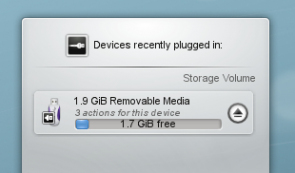
La ventana del Notificador muestra una lista de todas las unidades conectadas de las que tenga conocimiento. Moviendo el ratón sobre una unidad mostrará cuantas posibles acciones hay asociadas con ese dispositivo. Si el dispositivo está montado, también habrá un pequeño icono a la derecha. Haciendo clic en él, hace que la unidad se desmonte y/o el medio se expulse. Ten en cuenta que desmontar/expulsar puede fallar si la unidad aún tiene archivos abiertos, por ejemplo: la copia de un gran archivo no ha finalizado. En la mayoría de los casos basta con esperar un momento y volverlo a intentar.
Haciendo clic en cualquier lugar del cuadro sombreado alrededor del nombre de la unidad (pero no en el icono para expulsar/desmontar si estuviera presente) se expande la entrada para mostrar la lista de posibles acciones para el dispositivo. Simplemente selecciona una y haz clic en OK o pulsa la tecla Enter. También puedes hacer doble clic. Para cerrar la ventana sin tomar ninguna acción, simplemente haz clic en el escritorio o en otra ventana, o pulsa Esc.
Elementos gráficos para la previsión meteorológica
Elemento gráfico Estación meteorológica LCD
Los elementos gráficos de predicción meteorológica son especialmente útiles si vives en un país con un clima muy cambiante, como el Reino Unido.
El elemento gráfico Estación meteorológica LCD obtiene la información de una de las siguientes fuentes: el tiempo de la BBC de la oficina meteorología del Reino Unido, el servicio nacional de meteorología NOAA, o Medioambiente de Canadá. Si puedes localizar una estación meteorológica cerca de ti tendrás más detalles sobre el tiempo actual.

También se puede instalar en la barra de tareas, en cuyo caso se muestra una pantalla del tamaño de los iconos que únicamente muestra la temperatura exterior.
Public Transport Widget
The Public Transport widget displays all the information about trains, trams and buses that you need. It is highly configurable, so you can adapt the widget to your own location. Powerful searching makes it easy to plan your next trip.
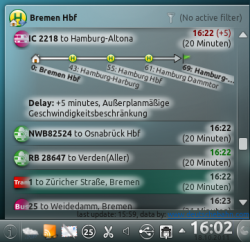
Elementos gráficos de productividad
Elemento gráfico Pastebin
Esta útil herramienta puede hacerse muy pequeña, para ahorrar espacio en el escritorio, pero es muy valiosa cuando necesitas mostrar un archivo de configuración o una captura de pantalla que es demasiado grande como para aceptarla por correo. También es perfecta para usarla en consultas por IRC.
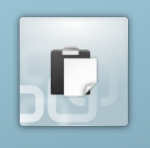 |
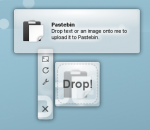
|
Para usarla, simplemente arrastra el archivo deseado al elemento gráfico. A continuación el elemento gráfico mostrará '¡Soltar!' Cuando sueltes tu archivo te dará la URL para acceder a él desde el servidor, y puede copiarla al portapapeles. También puedes arrastrar imágenes desde otras aplicaciones (como KSnapshot, lo que es muy práctico para capturas de pantalla) o texto que hayas seleccionado. También puedes hacer clic con el botón central en el elemento gráfico para enviar el texto seleccionado actualmente.
Utiliza tanto servidores Pastebin como Imagebin y se pueden configurar desde el diálogo de configuración del elemento gráfico.
PowerDevil
Un icono de la batería se encuentra en tu panel. De acuerdo a tu configuración, puede mostrar la carga restante siempre, o mostrarla cuando pases el ratón por encima. Haz clic en la batería y verás la pantalla de resumen, y si haces clic en el botón Configuración ![]() te lleva a una pantalla para hacer una configuración completa (haz clic para ver las imágenes ampliadas).
te lleva a una pantalla para hacer una configuración completa (haz clic para ver las imágenes ampliadas).
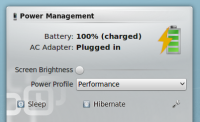 |
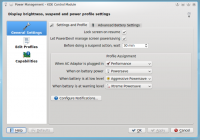 |
Otra pantalla te permite definir y gestionar una serie de perfiles, y la última pantalla te muestra un resumen de las capacidades de ahorro de energía de tu ordenador.
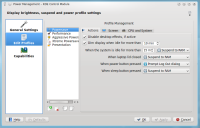 |
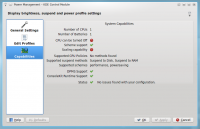 |
Finalmente, las configuraciones de PowerDevil se pueden hacer desde Krunner, como se describe en detalle aquí.
Más información sobre las opciones de configuración se encuentra en esta página de Fedora.
Elementos gráficos para correo electrónico
Gmail Plasmoid
Este elemento gráfico está diseñado para acoplarse en un panel o para añadirse al escritorio, y mostrar el número de mensajes no leídos en varias cuentas de Gmail. Al hacer clic en el elemento gráfico se abrirá la cuenta de Gmail en tu navegador favorito. Está escrito en python, lo que significa que no es necesario compilarlo siempre y cuando tengas el motor para scripts requerido instalado.
| http://gmail-plasmoid.googlecode.com/svn/wiki/images/screenshots/notification.png | http://gmail-plasmoid.googlecode.com/svn/wiki/images/screenshots/accountlist.png |
Puedes encontrar más información en la página de Gmail Plasmoid.
![]() La ayuda para esta aplicación se encuentra en la página web del proyecto
La ayuda para esta aplicación se encuentra en la página web del proyecto
